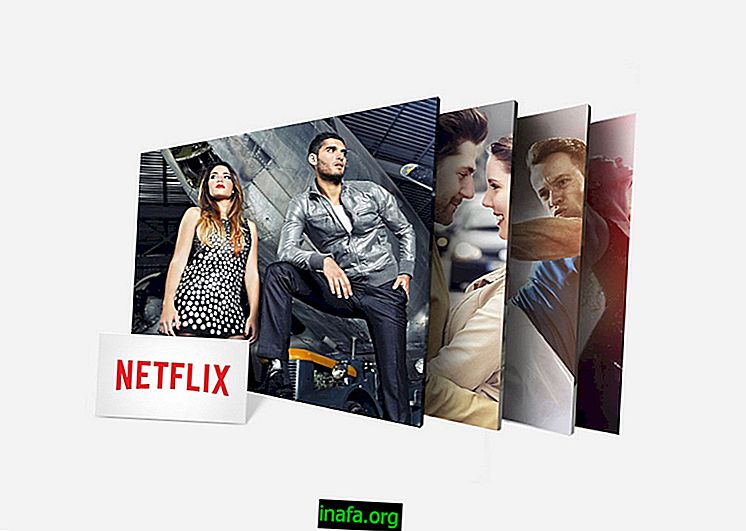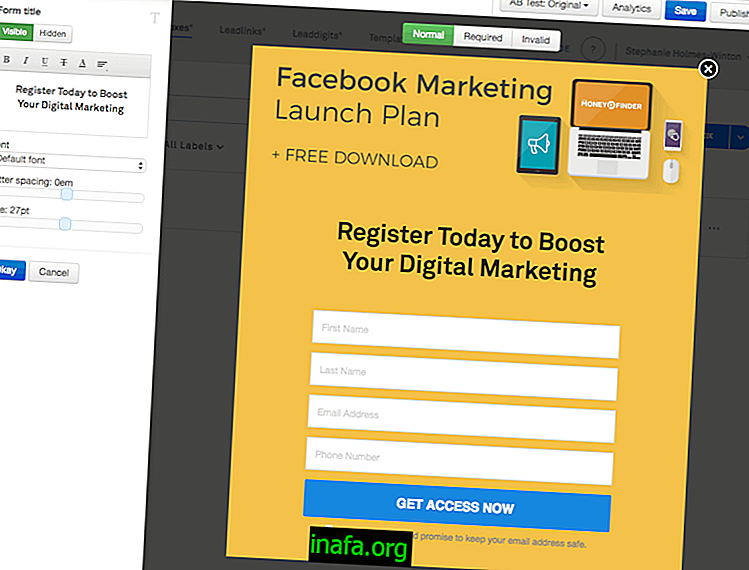Як відновити iPhone або iPad до заводських налаштувань
З будь-якої причини іноді потрібно відновити пристрій до заводських умов. Це може вирішити деякі набридливі проблеми, які, здається, не вирішені або потрібні, коли ви просто хочете продати або подарувати свій пристрій комусь іншому.
Але не всі знають, як це зробити правильно, вважаючи, що це важко або навіть ризикує втратити всі файли через відсутність простої резервної копії. Якщо вам потрібно виконати цей процес на пристрої Apple, перегляньте наш підручник щодо відновлення iPhone або iPad до заводських налаштувань!
Відновлення пристрою в iTunes
Спочатку підключіть свій пристрій до комп’ютера, відкрийте iTunes і натисніть «Створити резервну копію зараз» у меню «Підсумок». Ви можете вибирати резервне копіювання до iCloud або самої iTunes, тож вирішуйте, що ви вважаєте найкращим, і продовжуйте.
Цей крок не є необхідним, але вам добре зберегти будь-який тип файлу чи інформацію зі свого пристрою. Після цього натисніть кнопку "Відновити" в тому самому меню, яке ви створили резервну копію.

ITunes повинен запитати, чи дійсно ви хочете продовжувати цю дію, оскільки це видалить усі ваші користувацькі дані, файли та налаштування. Підтвердьте і чекайте завершення процесу, який може зайняти деякий час, залежно від того, скільки речей зберігається на вашому пристрої.
Після відновлення завершіть, відключіть свій пристрій від комп'ютера та переконайтесь, що на ньому є той самий екран, що з'явився при першому використанні. Ви можете почати з нуля або вибрати відновлення резервної копії, зробленої за допомогою iCloud або iTunes. Дуже просто, чи не так ?!
Читайте також: Як повернутися з iOS 9 на iOS 8 на iPhone та iPad
Відновлення лише за допомогою пристрою
Якщо вам зручніше, ви можете відновити свій пристрій без допомоги iTunes, використовуючи лише декілька налаштувань того ж пристрою. Ми все-таки радимо підключити iPhone або iPad до комп'ютера, щоб створити резервну копію швидко та надійно, як ми говорили в попередній темі. Після цього ви можете відключити пристрій, щоб продовжити відновлення.
Спочатку перейдіть до меню «Налаштування» та виберіть вкладку «Загальні». Перейдіть до нижньої частини нової сторінки та натисніть "Скинути", щоб побачити параметри відновлення. Ви можете виконувати різні типи скидання, але щоб відновити пристрій до заводських умов, потрібно натиснути кнопку «Видалити зміст та коригування».

Відкриється вікно, яке попередить вас, що це видалить усі дані з вашого пристрою, тому просто підтвердьте, щоб продовжити процес. Як ми говорили раніше, цей крок може зайняти деякий час, залежно від того, що ви маєте на своєму iPhone або iPad, тому терпляче зачекайте і не намагайтеся вживати жодних подальших дій на даний момент.
Коли все закінчиться, вам слід пред’явити той самий головний екран, як і коли ви вперше використовували свій пристрій. Виберіть початкові налаштування та подивіться, чи хочете ви відновити резервну копію через iCloud або iTunes. Супер простий метод теж, ти не думаєш ?!
Отже, вам сподобався наш підручник сьогодні? З його допомогою досить зрозуміло, як легко відновити iPhone або iPad до заводських налаштувань. Просто не забудьте залишити нам свій коментар, повідомляючи нам, чи змогли ви зробити все правильно чи у вас виникли питання!
Читайте також: